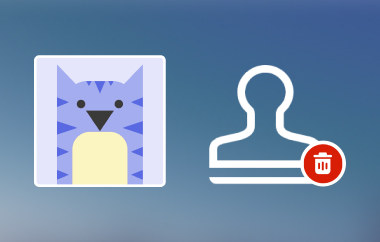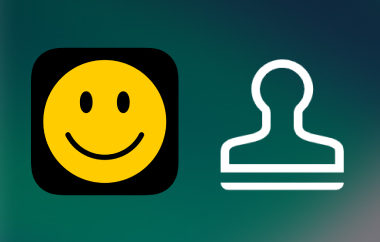多くのユーザーは、Kinemasterから動画をエクスポートした後に透かしが表示されることに遭遇します。特に無料アカウント、つまりKinemasterの無料版をご利用の場合はなおさらです。ご存知のとおり、無料版には欠点が伴うことがよくあります。この場合、透かしを削除するにはプロアカウントにアップグレードする必要があります。透かしがあるとコンテンツがプロフェッショナルらしくなく、クライアントとの共有やビジネス用途には適していません。幸いなことに、透かしを削除するための回避策がいくつかあります。さっそく、最新のテクニックをご紹介します。 キネマスターの透かしを削除する方法したがって、クリーンで透かしのないKinemasterビデオを作成するには、この記事の残りの部分をお読みください。
パート1:KineMasterの動画ウォーターマークを削除する最も簡単な方法
AVAideビデオコンバーター は、あらゆる動画作成ツールから透かしを効率的に削除できる優れたアプリケーションです。このプログラムを使用して透かしを消去するには、複雑な手順や技術的なスキルは必要ありませんが、優れた動画品質を維持できます。ロゴが表示される正確な領域を正確に選択できます。Kinemasterのロゴが隅にある場合でも、コンテンツに重ねられている場合でも、背景をインテリジェントに埋め込んで自然に見えるようにしながら正確に消去します。さらに、タイムスタンプ、テキスト、ロゴなど、動画内の複数の透かしや不要なオブジェクトを削除できます。つまり、削除されたセクションをスムーズに再構築する高度なアルゴリズムのおかげで、鮮明で歪みのない結果が保証されます。透かしを削除した後、高解像度でクリーンなエクスポートを行うには、以下の手順を確認してください。
ステップ1まず、アプリをダウンロードしてください。 無料ダウンロード お使いのコンピュータのOSに対応するボタンをクリックしてください。インストーラーを実行し、デバイスで起動してください。
ステップ2上部のメニューで、 ツールボックス タブをクリックすると、プログラムが提供するすべてのツールが表示されます。次に、 ビデオ透かし除去ツール オプションをクリックして開きます。
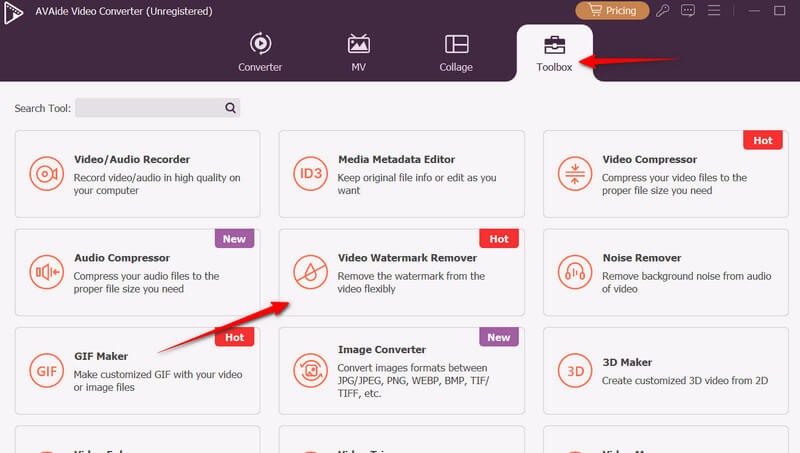
ステップ3次に、新しいウィンドウがポップアップ表示され、 プラス ファイルを読み込むためのボタンです。このボタンをクリックして、Kinemasterビデオをアップロードしてください。
ステップ4透かしを削除するには、 透かしを追加して領域を削除 ボタンを押すと選択ボックスが表示されます。透かし除去の選択範囲を、キネマスターのロゴがある右上隅に配置します。その後、動画をプレビューします。 輸出 最終出力を保存します。
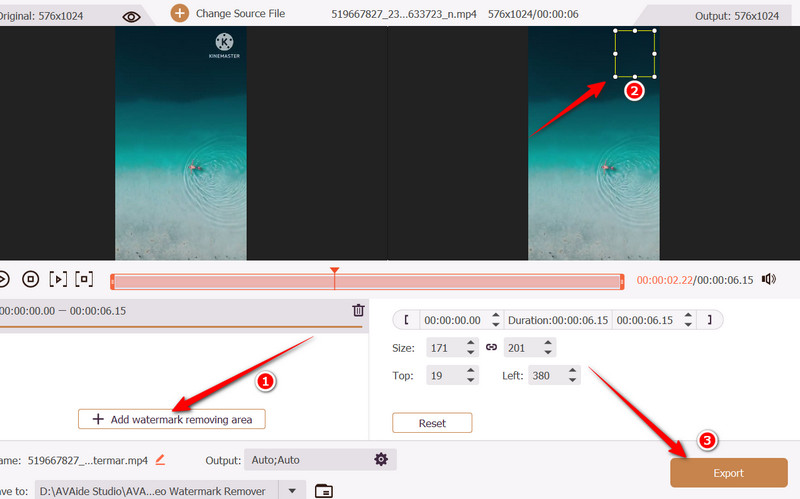
パート2:KineMasterビデオの透かしを無料でオンラインで削除する方法
オンラインで手軽にKinemasterのウォーターマークを削除したい場合は、Media.io Watermark Removerの使用をご検討ください。このウェブベースのツールを使えば、複数の動画から同時にウォーターマークを削除できます。さらに、自動削除機能も搭載されており、手動で選択することなくツールがウォーターマークを検出します。ただし、テキストウォーターマークにのみ対応している可能性があります。Kinemasterのウォーターマークを無料で削除する方法については、以下のガイドをご覧ください。
ステップ1お気に入りのブラウザを開き、プログラムの公式ウェブサイトにアクセスします。ホームページから、 今すぐ透かしを削除 ビデオをアップロードするためのボタン。
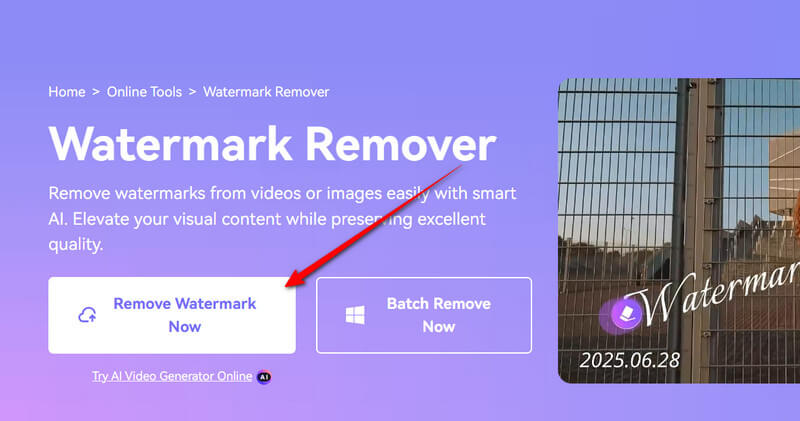
ステップ2ビデオがプログラムに読み込まれたら、 エリアを追加 ボタンの下にある 標準モデル 右側のペイン メニューのタブ。
ステップ3透かし除去ツールが表示されたら、右上隅のKinemaster透かしの上に配置します。正しく配置するには、フレームポイントを調整して、ロゴまたはKinemaster全体をカバーします。
ステップ4最後に、をクリックします 今すぐオブジェクトを削除 ボタンをクリックしてビデオを再生し、透かし除去ツールのパフォーマンスをプレビューします。
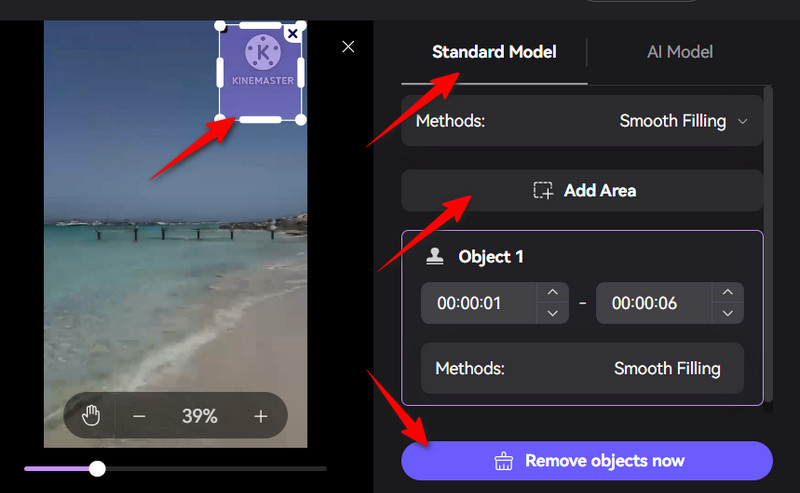
パート3:iOSでKineMasterの透かしを削除する方法
iRetouchはiOSで動作し、数回タップするだけで動画から透かしなどのオブジェクトを除去できます。直感的なインターフェースを備え、写真オブジェクト消しゴムなどの高度な編集ツールも搭載しています。さらに、 ミームの透かしを作成する ステッカー動画機能を使うと、動画に画像、テキスト、絵文字を追加できます。さらに、このアプリはあらゆるユーザーに役立つチュートリアルを提供しています。クローン修復、オブジェクトの削除、クローン、カラーフィルなどのトピックが含まれています。iOSでKinemasterのウォーターマークを無料で削除する方法については、以下の手順をご覧ください。
ステップ1まずApp Storeにアクセスし、検索バーで「iRetouch」を検索してください。オレンジ色のロゴには「iRetouch - Photo Video Eraser」という名前が付いています。
ステップ2ホーム画面で、 ビデオ消去 動画からオブジェクトを削除するには、動画をアップロードするよう求められます。ここからKinemasterの動画を選択してください。 終わり 右下にあるボタンをクリックして、選択したビデオを確定します。
ステップ3今回はロゴの上に透かし除去剤を置き、オブジェクト全体が覆われるようにします。 その他の設定 出力形式、ビデオ解像度、フレームレートを調整するためのメニューです。 わかった 変更を保存します。
ステップ4再生ボタンをタップしてビデオをプレビューします。満足したら、 シェア 右上隅のボタンをクリックし、 始める 表示されるボタン。
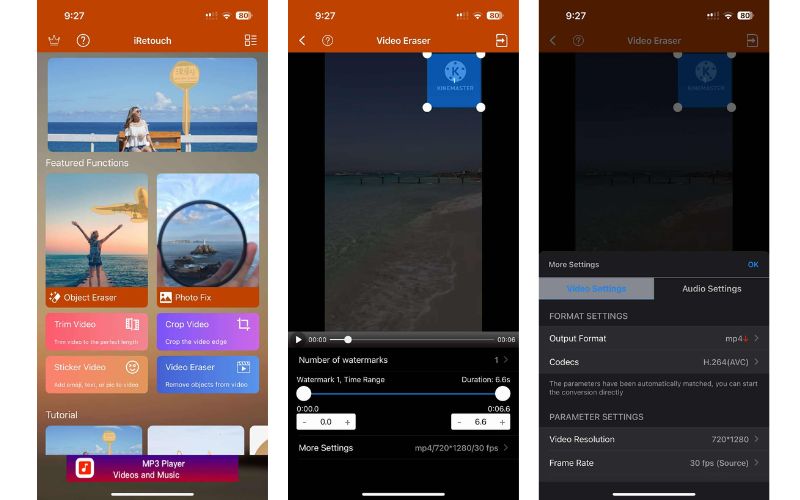
パート4:AndroidでKineMasterの透かしを削除する方法
動画から透かし、オブジェクト、人物などを削除できるAndroidツールをお探しなら、Watermark RemoverまたはLogo Eraserをご検討ください。このプログラムは、品質を損なうことなく、プロフェッショナルな動画、ソーシャルメディアクリップ、Vlog向けに設計されています。同様に、このアプリはKinemasterの透かしを自動的に検出して削除するため、手動で編集する必要はありません。また、ブラシツールも搭載されており、透かし領域を正確にマークしてオブジェクトを消去できるため、きれいな仕上がりになります。モバイルデバイスに料金を支払うことなくKinemasterの透かしを削除する方法は次のとおりです。
ステップ1まず、Google PlayストアからVidLikeモバイルアプリをダウンロードします。プログラムに関連付けられたインストールボタンをタップし、デバイスで起動します。
ステップ2モバイルアプリのホーム画面で、 透かしを削除 オプションを選択すると、動画ファイルをアップロードするように求められます。ギャラリーから、保存した動画またはKinemasterの動画を選択してください。
ステップ3今回は、ロゴが配置されている場所と、どのように隠すかを特定します。次に、動画の右上隅にあるロゴを手でドラッグして隠します。タイムラインに、削除ツールの適用時間を表す緑色の線が表示されます。希望する開始位置まで線を伸ばし、動画から透かしを削除し続けます。
ステップ4その後、をクリックします 輸出 ボタンを押すと、透かしなしでKinemasterビデオを保存できます。エクスポート解像度またはサイズを選択できます。解像度を選択したら、ツールがKinemasterの透かしを削除します。これが、アプリを使ってビデオからKinemasterのロゴを削除する方法です。
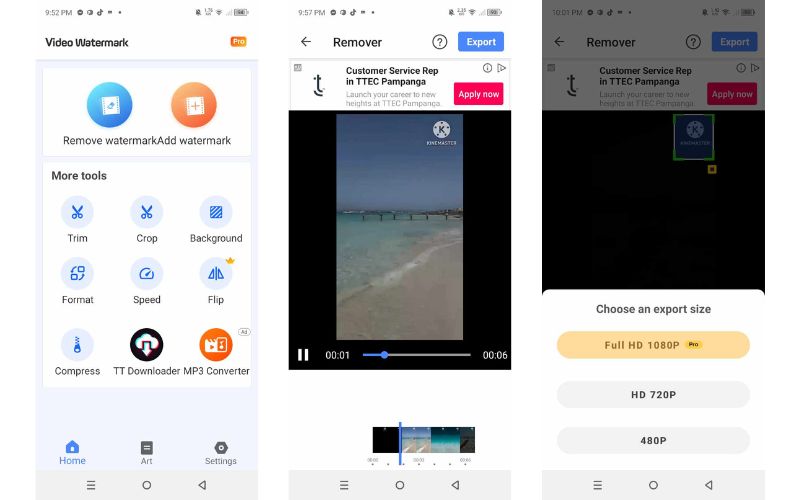
上記のツールを使えば、お気に入りの動画から不要な透かし、オブジェクト、人物などを削除できます。この記事では、効果的な方法を概説します。 Kinemasterから透かしを削除する Windows、Mac、Android、iOSデバイスでご利用いただけます。デスクトップツールを使えば、透かしを簡単に素早く削除できます。さらに、オンラインツールを使えばアプリをインストールすることなく作業を完了できます。モバイルソリューションとしては、iOSとAndroidデバイス向けのツールがあり、透かしのない動画を作成できます。
ロスレス品質での変換のために350以上のフォーマットをサポートする完全なビデオツールボックス。



 安全なダウンロード
安全なダウンロード